¿Su PC falla a intervalos aparentemente aleatorios? ¿Tiene dificultades para ejecutar ciertos programas? Si la respuesta es sí, entonces su CPU (unidad central de procesamiento) puede estar experimentando un sobrecalentamiento y causando problemas. Ya escribimos sobre cómo evitar que una CPU se sobrecaliente, pero en este blog discutiremos cómo mitigar los daños y buscar signos de sobrecalentamiento de la CPU antes de que cause daños a su PC.
Si cree que su CPU podría estar sobrecalentándose, busque estos signos:
Señales de que una CPU se está sobrecalentando

Altas temperaturas
Si está utilizando herramientas de software que le permiten ver las temperaturas y el rendimiento, podrá ver si su CPU está funcionando a una temperatura superior a su producción de calor esperada. Si su CPU alcanza constantemente temperaturas de entre 85 y 90 grados o más bajo carga, es probable que sea una señal de sobrecalentamiento.
El sistema se bloquea o se congela aleatoriamente
El sobrecalentamiento puede hacer que su sistema falle o se apague inesperadamente para evitar posibles daños, o que la computadora se congele y deje de responder, lo que requerirá un reinicio, lo que puede ser muy frustrante.
Rendimiento lento
A medida que aumenta la temperatura de la CPU, es posible que comience a limitar su rendimiento para reducir la generación de calor. Esto puede provocar ralentizaciones notables y una capacidad de respuesta deficiente del sistema.
Pantalla azul de la muerte (BSOD)
Una CPU sobrecalentada puede desencadenar un BSOD, especialmente si la temperatura del sistema excede los límites seguros.
Ruidos inusuales o fuertes del ventilador.
Cuando la temperatura de la CPU aumenta, los ventiladores de refrigeración pueden comenzar a funcionar a velocidades más altas para compensar. Si nota un ruido inusualmente fuerte o constante en el ventilador, puede deberse a un sobrecalentamiento.
Fallos gráficos
Ya sea que tenga una tarjeta gráfica integrada o dedicada, un sobrecalentamiento de la CPU puede afectar el rendimiento de una tarjeta, lo que resulta en artefactos visuales, fallas gráficas o problemas de visualización.
Apagados automáticos
Muchos sistemas modernos están diseñados para apagarse automáticamente si la temperatura de la CPU alcanza un punto crítico para evitar daños.
Error de mensajes
Algunos sistemas pueden mostrar mensajes de error relacionados con problemas de temperatura al iniciarse o durante el funcionamiento.
Alertas de monitoreo del sistema
Ciertas herramientas de software y configuraciones del BIOS de la placa base pueden enviar alertas cuando la temperatura de la CPU cruza un cierto umbral.
Olores extraños o inusuales
En casos extremos de sobrecalentamiento, es posible que notes un olor a quemado o desagradable proveniente del interior de tu PC. Esta es una señal grave que debe abordarse de inmediato.
Si ha determinado que su CPU se ha sobrecalentado o corre riesgo de sobrecalentarse, deberá determinar la causa.
Causas comunes de sobrecalentamiento

Mala aplicación de pasta térmica.
La pasta térmica entre la CPU y el disipador de calor ayuda a transferir el calor fuera de la CPU. Si se aplica incorrectamente o se seca, puede provocar una mala transferencia de calor y un sobrecalentamiento.
Enfriamiento inadecuado
Un flujo de aire insuficiente dentro de la carcasa, ventiladores insuficientes o mal montados o un sistema de refrigeración que funciona mal pueden provocar una disipación de calor inadecuada.
Acumulación de polvo y suciedad.
El polvo y la suciedad acumulados en el disipador de calor, los ventiladores y otros componentes pueden aislar la CPU y dificultar la disipación adecuada del calor.
overclocking
Como se documentó en nuestro blog anterior , el uso de overclocking para llevar una CPU más allá de su velocidad de reloj predeterminada, lo que puede generar una mayor producción de calor. Sin una refrigeración adecuada, esto puede provocar un sobrecalentamiento.
Configuraciones de voltaje incorrectas
Una configuración de voltaje incorrecta puede hacer que la CPU genere más calor del que está diseñada.
Componentes/hardware de refrigeración defectuosos o envejecidos
Los ventiladores, disipadores de calor y almohadillas térmicas pueden deteriorarse con el tiempo, reduciendo su eficacia para disipar el calor. Asimismo,
Flujo de aire bloqueado
Si la computadora se coloca en un espacio confinado o con rejillas de ventilación bloqueadas, el flujo de aire puede restringirse, lo que provoca una acumulación de calor. Consulte nuestro blog sobre cómo mantener sus componentes frescos durante los días calurosos para obtener más consejos.
Temperatura ambiente alta
Siguiendo con el punto anterior, operar la computadora en un ambiente caluroso sin la refrigeración adecuada puede exacerbar los problemas de sobrecalentamiento.
Procesos en segundo plano
Las tareas intensivas que se ejecutan en segundo plano, como grandes instalaciones de software o multitarea intensa, pueden hacer que la CPU genere más calor.
Problemas de software
Los controladores del sistema, la configuración del BIOS o la configuración de administración de energía obsoletos o que no funcionan correctamente pueden hacer que la CPU trabaje más de lo necesario, generando un exceso de calor.
Soluciones al sobrecalentamiento de la CPU

Nota: desarmar su PC conlleva sus propios riesgos, incluida la posibilidad de anular la garantía. Proceder con todos los riesgos debidos considerados. Si necesita ayuda, consulte a un ingeniero de PC profesional.
Vuelva a aplicar pasta térmica
Para volver a aplicar la pasta térmica en su CPU:
- Retire el refrigerador de la CPU, limpie la pasta térmica vieja con alcohol isopropílico.
- Aplique una pequeña cantidad del tamaño de un guisante de pasta térmica de alta calidad sobre la superficie de la CPU.
- Vuelva a colocar el enfriador de la CPU, asegurando el contacto y la presión de montaje adecuados.
Garantizar una refrigeración adecuada
- Asegúrese de que su caja tenga suficientes ventiladores para la entrada y el escape.
- Considere agregar más ventiladores o actualizar a soluciones de enfriamiento más eficientes, como refrigeración líquida o disipadores de calor más grandes.
- Asegúrese de que los ventiladores estén orientados correctamente para un flujo de aire óptimo.
Limpia tu PC de polvo y suciedad
- Limpie periódicamente el interior de su computadora con aire comprimido.
- Preste atención a la limpieza del refrigerador de la CPU, los disipadores de calor, los ventiladores y las áreas de entrada y salida de aire.
Si estás haciendo overclock
- Reduzca las velocidades del reloj o los voltajes para reducir la generación de calor.
- Considere invertir en mejores soluciones de refrigeración si desea continuar con el overclocking.
Verifique la configuración de voltaje
- Restablezca la configuración del BIOS a los valores predeterminados.
- Si está ajustando los voltajes manualmente, asegúrese de que estén dentro de límites seguros para su CPU individual.
Si sus componentes son viejos o potencialmente defectuosos
- Reemplace los ventiladores que hagan ruido, no giren correctamente o estén desgastados.
- Considere actualizar a un nuevo refrigerador de CPU o disipador de calor si el actual es antiguo o ineficiente.
- Pruebe y reemplace ventiladores, sensores o refrigeradores de CPU que no funcionen correctamente.
- Asegúrese de que todos los componentes estén correctamente asentados y conectados.
Asegúrese de que el flujo de aire no esté bloqueado
- Asegúrese de que su computadora esté colocada en un área bien ventilada con el espacio adecuado a su alrededor.
- Limpie cualquier obstrucción cerca de las áreas de entrada y salida de aire.
Si el ambiente donde guarda su computadora está calentado o más caliente de lo habitual
- Si está disponible, use aire acondicionado o ventiladores adicionales para enfriar la habitación.
Su PC está ejecutando exceso de procesos en segundo plano
- Supervise y administre tareas y aplicaciones en segundo plano que consumen recursos excesivos de la CPU.
- Cierre las aplicaciones innecesarias cuando realice tareas exigentes.
Verifique cualquier posible problema de software
- Actualice su sistema operativo, controladores y BIOS a las últimas versiones.
- Busque y aplique las actualizaciones de firmware disponibles para sus componentes de refrigeración.
Si alguna vez no está seguro o no desea anular su garantía, le recomendamos encarecidamente que revise su PC por un profesional para diagnosticar adecuadamente su problema de sobrecalentamiento. Ofrecemos soporte de TI por teléfono y podemos ofrecer soporte y asesoramiento. También disponemos de miles de componentes individuales para que pueda actualizar los componentes que necesita y hacer que su PC actual dure aún más. Póngase en contacto con nosotros hoy y descubra cómo puede hacer que su PC llegue aún más lejos.





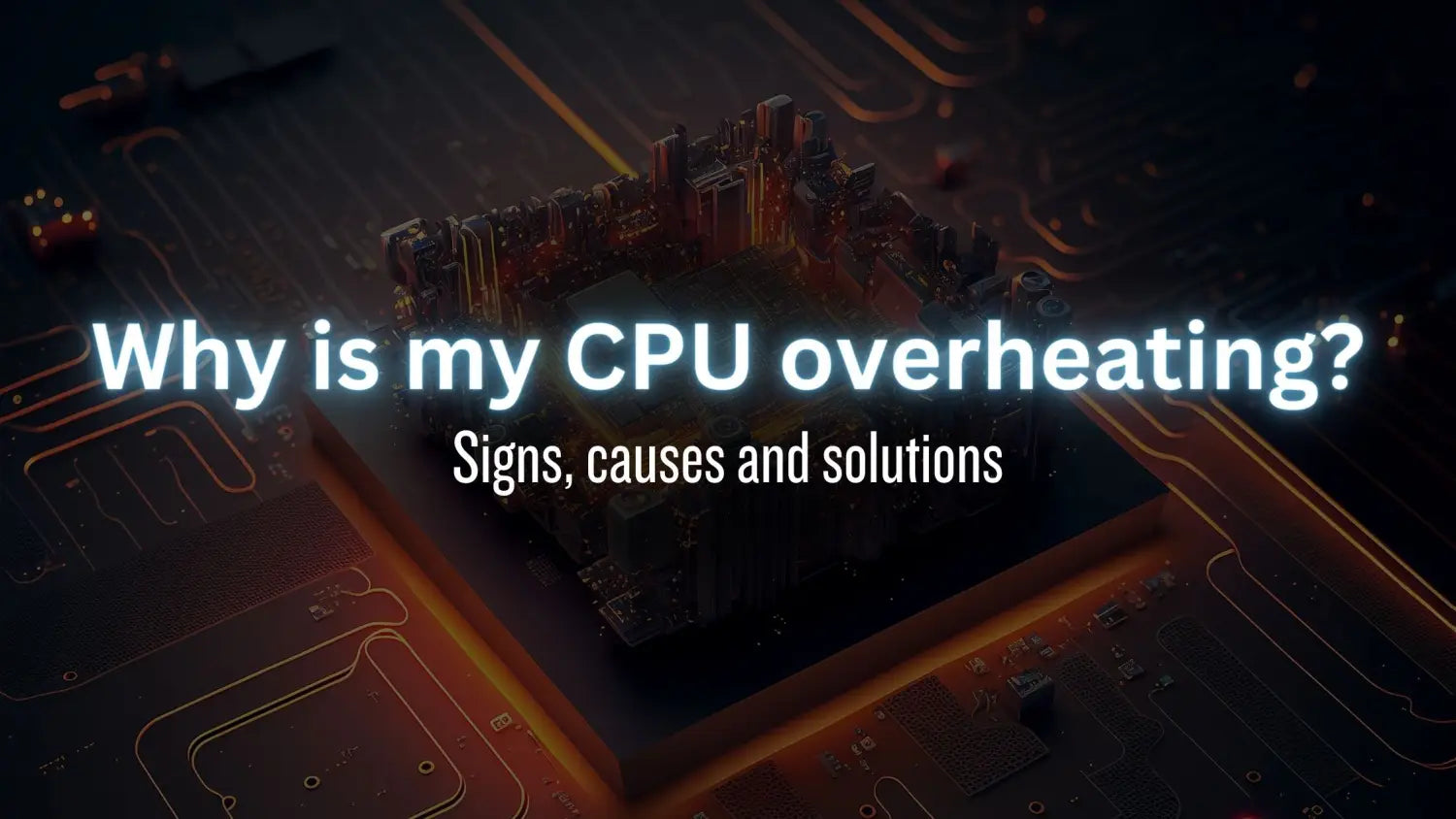


1 comentario
Insightful read! 🌡️🖥️ Your article on CPU overheating gave clear reasons like dust buildup and inadequate cooling. The troubleshooting tips, especially on cleaning vents and adjusting power settings, were practical and easy to follow. Thanks for helping me understand and fix this common issue—it’s essential for keeping my laptop running smoothly! 👍